Windows7是一款非常稳定且广受欢迎的操作系统。然而,有时候我们可能需要重新安装该系统,而使用U盘安装Win7是一种快速和方便的方法。本文将为您提供详细的步骤和指导,帮助您轻松地使用U盘安装Windows7系统。
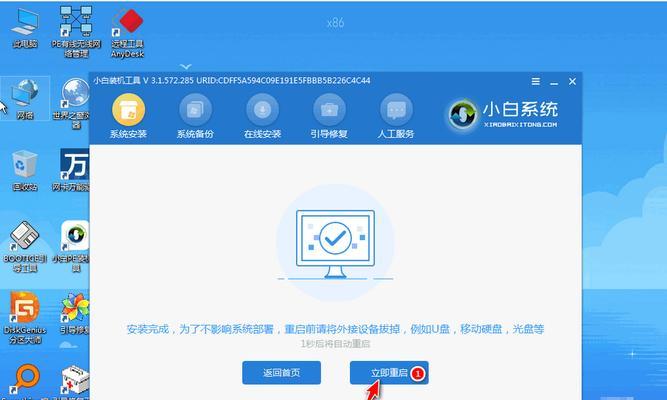
准备所需材料
1.获取一台可用的计算机
在开始之前,您需要一台可用的计算机来进行操作。
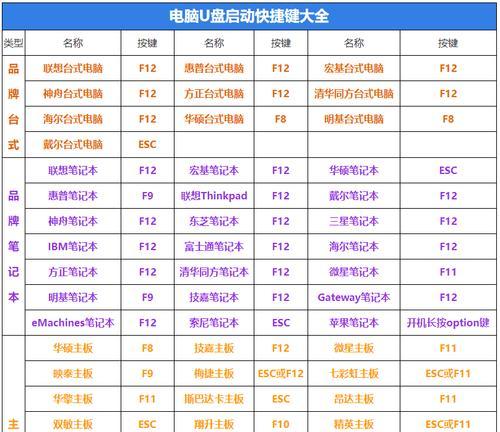
2.下载Windows7ISO文件
访问微软官方网站或其他可信渠道,下载适用于您的计算机的Windows7ISO文件。确保选择正确的版本和语言。
3.一个空白的U盘
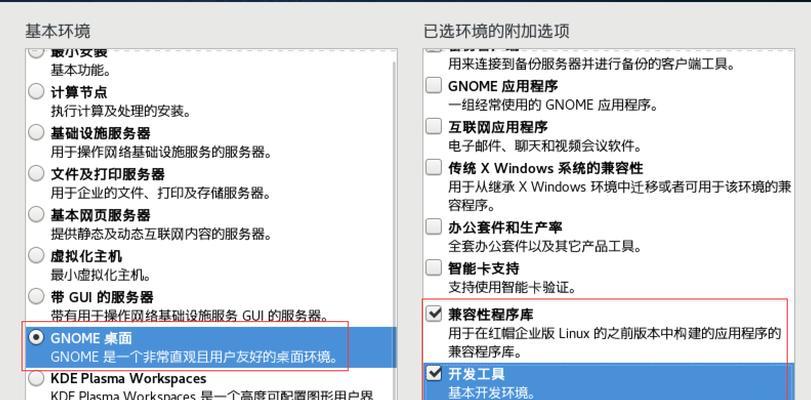
准备一个至少容量为8GB的空白U盘。请注意,该U盘将会被格式化,因此请提前备份其中的数据。
制作可启动的U盘
4.插入U盘并打开命令提示符
将U盘插入计算机,并打开命令提示符窗口。可以通过在开始菜单中搜索“cmd”来找到它。
5.运行磁盘分区工具
在命令提示符窗口中,输入“diskpart”并按下回车键以打开磁盘分区工具。
6.查看已连接的磁盘
输入“listdisk”命令,显示所有已连接的磁盘。找到您的U盘,并记住它的磁盘号。
7.选择U盘
输入“selectdiskX”(X为您的U盘的磁盘号),然后按下回车键来选择U盘。
8.清除U盘数据
输入“clean”命令,清除U盘上的所有数据。请确保提前备份了重要数据。
9.创建可启动分区
输入“createpartitionprimary”命令,创建一个主分区。
10.选择分区并格式化
输入“selectpartition1”命令,然后按下回车键选择刚创建的分区。接下来,输入“formatfs=fat32quick”命令,快速格式化分区。
11.设置分区为活动分区
输入“active”命令,将分区设置为活动分区。
12.将ISO文件写入U盘
输入“exit”命令退出磁盘分区工具,并执行以下命令将ISO文件写入U盘:
“cd
“xcopy*.*/s/e/f
通过U盘安装Win7系统
13.插入U盘并重启计算机
将制作好的U盘插入需要安装Windows7的计算机,并重新启动计算机。
14.进入BIOS设置
在计算机重新启动过程中,按下相应键(通常是Del、F2或F10)进入BIOS设置。在设置中,将U盘设置为首选启动设备。
15.安装Windows7系统
保存设置并重启计算机。计算机将从U盘启动,并进入Windows7安装界面。按照提示完成安装过程,包括选择语言、接受许可协议、选择安装位置等步骤。
通过以上简单的步骤,您可以成功使用U盘安装Windows7系统。使用U盘安装系统不仅更加方便和快速,而且可以避免使用光盘驱动器的限制。希望本文提供的教程能够帮助到您顺利完成Windows7系统的安装。

大姨子是与自己关系亲近且重要的家庭成员,在与大姨子相处时,我们希望能...

在这个科技创新不断加速的时代,折叠屏手机以其独特的形态和便携性吸引了...

在智能穿戴设备日益普及的今天,OPPOWatch以其时尚的设计和强...

当华为手机无法识别NFC时,这可能给习惯使用NFC功能的用户带来不便...

当你手握联想小新平板Pro,期待着畅享各种精彩应用时,如果突然遇到安...